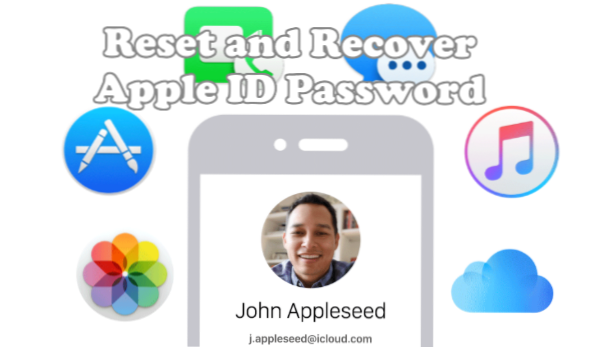
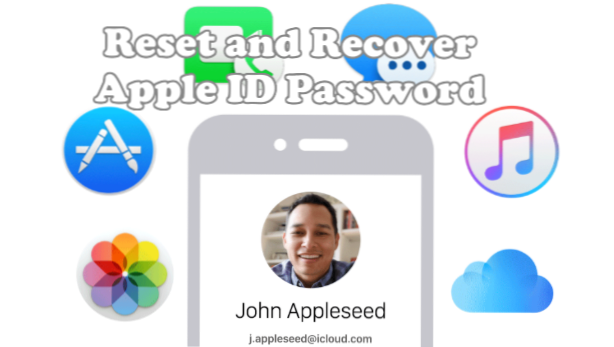
Ihre Apple-ID ist der Schlüssel zum Freischalten aller Dienste von Apple. Ihr iPhone wäre nichts anderes als ein teures Multimedia-Gerät und ein Telefon ohne Apple-ID. Ein Problem bei Apple-IDs ist, dass Sie sie selten verwenden. Nachdem Sie Ihr Telefon mit Ihrer Apple-ID eingerichtet haben, dauert es möglicherweise einige Monate, bis Sie Ihre Apple-ID und Ihr Kennwort erneut eingeben müssen. Wenn Sie sich nur auf Ihr eigenes Gedächtnis verlassen, besteht eine größere Chance, dass Sie Ihr Kennwort vergessen. In diesem Fall erfahren Sie, wie Sie Ihr Apple ID-Kennwort wiederherstellen.
So stellen Sie Ihr Apple ID-Kennwort wieder her
Wenn Sie Ihr Apple ID-Kennwort vergessen haben, führen Sie die folgenden Schritte aus, um Ihr Apple ID-Kennwort zurückzusetzen und wiederherzustellen:
1. Gehe zu iCloud-Website.
2.Klicken Sie auf Apple ID oder Passwort vergessen?
3.Geben Sie Ihre ein Apple ID im entsprechenden Textfeld.
4.Geben Sie das ein Verifizierungs-Schlüssel das wird angezeigt. Wenn Sie das Bestätigungsbild nur schwer lesen können, klicken Sie auf Neuer Code Möglichkeit. Klicken Fortsetzen fortfahren.
5.Geben Sie Ihre ein vertrauenswürdige Telefonnummer. Dies ist die Nummer, die Ihrer Apple ID zugeordnet ist. Damit Sie sich an die Nummer besser erinnern können, zeigt Apple die letzten beiden Ziffern der Nummer an. Klicken Fortsetzen.
6.Klicken Sie auf die Verwenden Sie eine vertrauenswürdige Telefonnummer Möglichkeit. Klicken Fortsetzen fortfahren.
7.Warten Sie auf die Verifizierungs-Schlüssel an Ihre vertrauenswürdige Telefonnummer gesendet werden.
8.Sobald Sie es erhalten haben, Geben Sie den 6-stelligen Bestätigungscode ein in den entsprechenden Textfeldern. Klicken Fortsetzen.
9.Sie müssen Ihre verifizieren Kreditkarteninformation um Ihre Identität zu bestätigen. Geben Sie Ihre Kreditkartennummer, das Ablaufdatum der Karte und den Sicherheitscode (CVC) ein. Klicken Fortsetzen.
10.Geben Sie Ihre ein neues Apple ID-Passwort. Kennwörter müssen aus mindestens acht Zeichen mit Groß- und Kleinbuchstaben bestehen und mindestens eine Zahl enthalten. Klicken Passwort zurücksetzen.
11.Sie haben Ihr Apple ID-Passwort erfolgreich geändert. Du bist fertig.
Sie haben gerade gelernt, wie Sie Ihr Apple ID-Kennwort zurücksetzen können. Wenn Sie Schwierigkeiten haben, Ihre Apple ID wiederherzustellen, teilen Sie uns dies bitte im Kommentarbereich mit.
Haben Sie Tipps, wie Sie Ihr Apple ID-Kennwort sicher aufbewahren können? Welche Schritte unternehmen Sie, um sicherzustellen, dass Sie Ihr Apple ID-Kennwort nicht vergessen? Wir würden uns freuen, darüber in den Kommentaren zu erfahren.

